Jak odstranit programy z Windows Automobile pomocí editoru registru
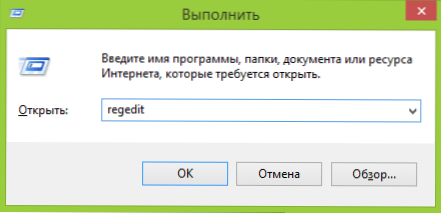
- 3392
- 1034
- Mgr. Rastislav Zouhar
V minulých svátcích jeden ze čtenářů požádal, aby popsal, jak odstranit programy z autobusového zatížení pomocí editoru Windows Registry Editor. Nevím přesně, proč to bylo nutné, protože existuje pohodlnější způsoby, jak toho dosáhnout, ale doufám, že instrukce nebude zbytečná.
Níže popsaná metoda bude fungovat stejně ve všech příslušných verzích operačního systému od společnosti Microsoft: Windows 8.1, 8, Windows 7 a XP. Při odstraňování programů z zátěže autobusu buďte opatrní, můžete smazat něco, co potřebujete teoreticky, takže nejprve zkuste najít na internetu, pro který tento nebo tento program slouží, pokud to nevíte.
Sekce registru odpovědné za programy při automatickém vytížení
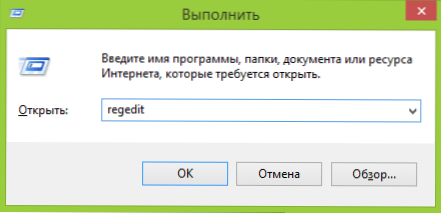
Nejprve je nutné spustit editor registru. Chcete -li to provést, stiskněte klávesnici Windows na klávesnici (ta, která je s znakem) + R a v okně „Provádět“, Enter Enter Regedit a klikněte na Enter nebo OK.

Sekce a parametry v registru Windows
Editor registru je otevřen, který je rozdělen do dvou částí. Vlevo uvidíte „složky“ uspořádané ve struktuře stromu, které se nazývají části registru. Při výběru kterékoli z sekcí uvidíte na pravé straně parametry registru - jmenovitě - název parametru, typ hodnoty a samotný význam. Programy v automatickém zatížení jsou ve dvou hlavních částech registru:
- Hkey_current_user \ software \ Microsoft \ Windows \ CurrentVersion \ Run
- Hkey_local_machine \ software \ Microsoft \ Windows \ CurrentVersion \ Run
Existují i jiné oddíly související s automaticky načtenými komponenty, ale nebudeme se jich dotknout: všechny programy, které mohou systém zpomalit, učinit počítač příliš dlouhý a jednoduše zbytečný, najdete v uvedených dvou sekcích.
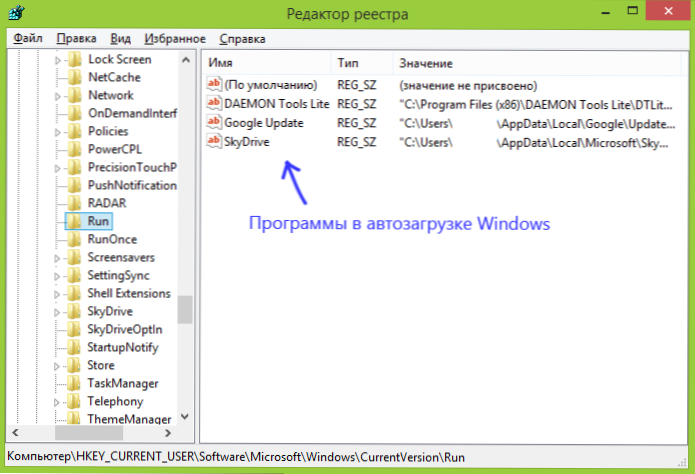
Název parametru obvykle (ale ne vždy) odpovídá názvu automaticky spuštěného programu a hodnota je cesta k souboru spustitelného programu. Pokud je to žádoucí, můžete přidat své vlastní programy do automatického zatížení nebo smazat to, co nepotřebujete.
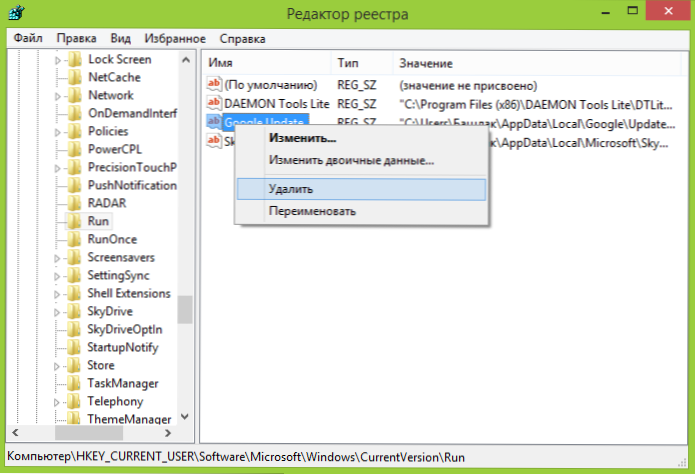
Chcete -li smazat, klikněte na pravé tlačítko myši s názvem Parametr a vyberte položku „Odstranit“ v zobrazené kontextové nabídce. Poté se program nezačne na začátku systému Windows.
Poznámka: Některé programy sledují přítomnost sebe sama při zatížení autobusu a při odstraňování se tam znovu přidávají. V tomto případě je nutné použít nastavení parametrů v samotném programu, zpravidla existuje položka „Spuštění automaticky z Okna ".
Co je možné a co nelze odstranit z automatického načítání Windows?
Ve skutečnosti může být vše odstraněno - nic hrozného se nestane, ale můžete čelit věcem jako:
- Funkční klíče na notebooku přestaly fungovat;
- Baterie začala vypouštět rychleji;
- Některé automatické servisní funkce atd.
Obecně je vhodné vědět, co přesně je odstraněno, a zda není známo - studovat materiál dostupný v síti na toto téma. Avšak řada nepříjemných programů, které byly „nastaveny“ po stažení něčeho z internetu a jsou spuštěny po celou dobu, můžete bezpečně smazat. Stejně jako již smazané programy, přihlášky v registru v registru z nějakého důvodu zůstaly z nějakého důvodu.
- « Kontrola souborů a webů pro viry online pomocí virustotal
- Jemný a lehký herní notebook se dvěma grafickými kartami AORUS X7 »

